1、打开一个绘制好的建筑图纸,由于电梯是绘制在电梯井的,所以,第一件最关键的事情,就是绘制一个电梯井,也就是绘制一个将电梯放在里面的小房间,这里准备在楼梯旁边绘制一个电梯。
2、绘制好电梯井之后,点击天正建筑左边的功能栏的“楼梯及其他”。

3、在“楼梯及其他”栏目下,点击“电梯”这个功能按钮。

4、弹出绘制电梯的参数,根据设计需要以及建筑防火规范选择电梯的类别、载重量,门的尺寸,对于A、B、E所代表的意思不懂的,旁边有标注注释。这里选择了按井道尺寸布置。
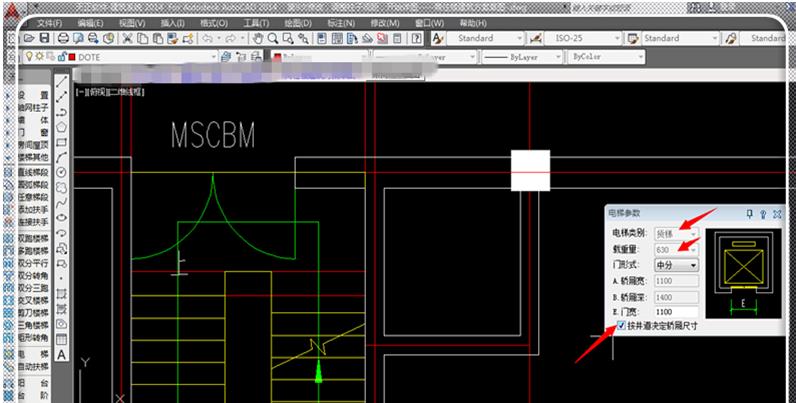
5、点击电梯井的 一个角点,然后点击对角点。
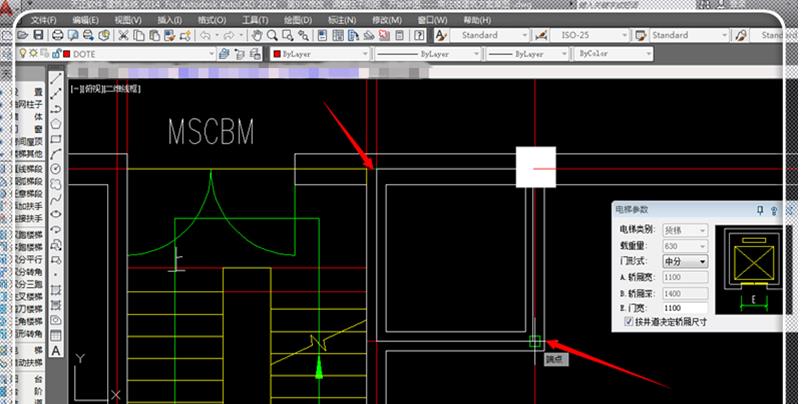
6、这时候要求选择电梯开门的墙,准备开在下边,所以点击这条横向的墙线。
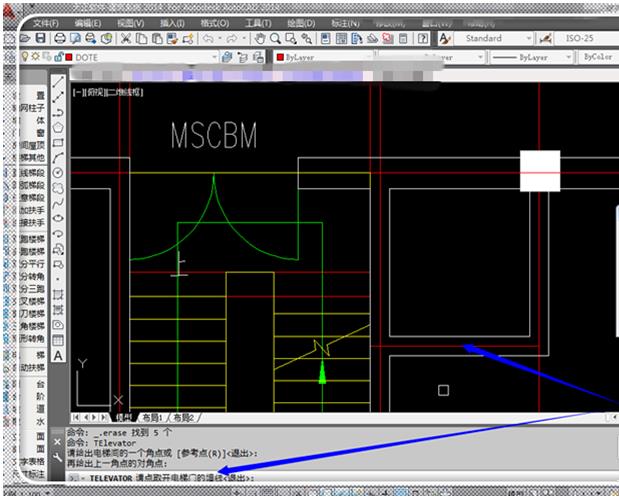
7、要求选择平衡块的位置,点击想要安置的平衡块位置,这个位置以不影响交通组织为好,如这里的右边电梯井墙线。

8、这样就自动绘制了一个电梯。

点击阅读全文